Las 10 mejores formas de solucionar problemas de agotamiento de la batería en Android
Con cada año que pasa, Android afirma que se ha vuelto más eficiente desde el punto de vista energético. Aún así, difícilmente encontrarás un dispositivo Android que dure más de un día. Si alguna vez siente que la batería de su teléfono se está agotando mucho más rápido de lo normal, definitivamente desea solucionar este problema.
Por lo tanto, hemos elaborado una lista de soluciones que lo ayudarán a solucionar los problemas de agotamiento de la batería en su Android. Así que vamos a comprobarlo.
- 1. Usa brillo adaptativo
- 2. Activa el modo oscuro
- 3. Deshabilitar la pantalla siempre encendida
- 4. Activar la batería adaptativa
- 5. Desactivar asistente de voz
- 6. Controle el uso de la batería
- 7. Restrinja las aplicaciones de alto uso
- 8. Limite las actividades en segundo plano
- 9. Deshabilitar animaciones
- 10. Mantén tu Android actualizado
- Di adiós a la baja potencia
1. Usa brillo adaptativo
La pantalla de su teléfono consume más batería que cualquier otro componente de hardware. Así que deberías empezar con eso. Puede atenuarlo manualmente o aprovechar función de brillo adaptativo que aprende sus hábitos de brillo y ajusta automáticamente el brillo en varias condiciones de iluminación.
Puede habilitar el brillo adaptable en la configuración de pantalla en Android.
Lee También Cómo Crear Un Código QR En 7 Sencillos Pasos
Cómo Crear Un Código QR En 7 Sencillos Pasos
2. Activa el modo oscuro
Además de su atractivo estético, el modo oscuro requiere menos energía para iluminar los píxeles de la pantalla. Entonces, si su teléfono tiene una pantalla OLED, usar el modo oscuro ayudará a reducir el consumo de batería.
Puede habilitar el modo oscuro yendo a la configuración de pantalla de su teléfono.
 No Hay Altavoces Ni Auriculares Conectados: Métodos Para Solucionarlo
No Hay Altavoces Ni Auriculares Conectados: Métodos Para SolucionarloTambién puede considerar habilitar el modo oscuro en las aplicaciones compatibles.
3. Deshabilitar la pantalla siempre encendida
Si tiene una pantalla siempre encendida o un protector de pantalla habilitado en su teléfono, puede esperar que el porcentaje de batería disminuya incluso cuando no lo esté usando. En promedio, estos artículos consumen alrededor del 8 al 10 % de la batería de su teléfono en un día. Por lo tanto, es mejor desactivarlo si no lo encuentra útil.
Para deshabilitar la pantalla siempre activa, vaya a la configuración de pantalla y abra la configuración de la pantalla de bloqueo. Desactive la opción "Mostrar siempre la hora y la información".
4. Activar la batería adaptativa
La batería adaptable es una característica ingeniosa que utiliza el aprendizaje automático en el dispositivo para restringir ciertas aplicaciones menos utilizadas. A diferencia del modo de ahorro de energía, aprende su comportamiento para garantizar que ninguna de sus aplicaciones favoritas esté restringida de ninguna manera.
Lee También Cómo Recuperar La Contraseña De Windows 10
Cómo Recuperar La Contraseña De Windows 10Puede habilitar la batería adaptable en la configuración de la batería.
5. Desactivar asistente de voz
La función de activación por voz le permite activar el asistente de voz en su teléfono. Si bien es útil, esta característica también puede terminar consumiendo algo de batería. Por lo tanto, es mejor desactivarlo si no lo usa con mucha frecuencia.
6. Controle el uso de la batería
Su Android rastrea activamente cuántas aplicaciones, servicios y potentes componentes de hardware están en uso. El análisis de este informe puede ayudarlo a identificar qué está consumiendo la batería de su teléfono.
Para ver el uso de la batería en Android, abra la aplicación Configuración en Android y vaya a Batería. Use el menú de tres puntos para abrir el uso de la batería.
Lee También SpyHunter 5. Usabilidad, Efectividad Y Confiabilidad
SpyHunter 5. Usabilidad, Efectividad Y Confiabilidad
7. Restrinja las aplicaciones de alto uso
Una vez que haya revisado el informe de uso de la batería, ahora tendrá una buena idea de qué aplicaciones están usando la mayor cantidad de batería. Puede evitar que algunas de estas aplicaciones usen la batería en segundo plano. Así es cómo.
Paso 1: Mantenga presionada la aplicación que desea restringir y abra la información de la aplicación. Luego seleccione Batería.
 Los 7 Mejores AntiMalware Para Windows
Los 7 Mejores AntiMalware Para Windows2do paso: Toque Restricción de fondo y seleccione Restringir cuando se le solicite.
8. Limite las actividades en segundo plano
Otra forma de reducir el consumo de batería y mejorar el rendimiento es limitar la actividad en segundo plano. Para hacer esto, primero debe habilitar las opciones de desarrollador en su Android.
Para habilitar las Opciones de desarrollador en su Android, abra el menú Configuración y vaya a Acerca del teléfono. Toque el número de compilación siete veces y recibirá un mensaje que dice "Ahora es un desarrollador".
 Cómo Activar Windows Defender Directiva De Grupo
Cómo Activar Windows Defender Directiva De Grupo
Ahora regrese a la aplicación Configuración, vaya a Sistema y abra las opciones de desarrollador.
Desplácese hacia abajo hasta la sección Aplicaciones y seleccione Umbral de proceso en segundo plano. Puede limitar el número de procesos en segundo plano a un valor entre cero y cuatro.
9. Deshabilitar animaciones
La mayoría de las fundas de teléfonos Android contienen animaciones en estos días. Si bien son hermosos a la vista, estas animaciones pueden agotar la batería de su teléfono. Puede intentar deshabilitarlos por completo para reducir el consumo de batería.
Abra la aplicación Configuración en Android y vaya a Sistema. Abra las opciones de desarrollador, desplácese hacia abajo y deshabilite la ventana del animador, la transición y la animación.
10. Mantén tu Android actualizado
Las actualizaciones de Android pueden traer todo tipo de nuevas funciones y mejoras de batería a su teléfono. Así que mantener tu teléfono actualizado siempre ayuda.
Además, también debe actualizar las aplicaciones en su teléfono con regularidad. No es raro que una aplicación se vuelva deshonesta y agote la batería como nunca antes. Mantenerlos actualizados con la última versión es una forma de evitar esto.
Di adiós a la baja potencia
Como acabamos de aprender, Android ofrece más de una forma de reducir el consumo de batería sin comprometer el rendimiento. Puede seguir los consejos anteriores para aprovechar al máximo su batería.
Si quieres conocer otros artículos parecidos a Las 10 mejores formas de solucionar problemas de agotamiento de la batería en Android puedes visitar la categoría Informática.

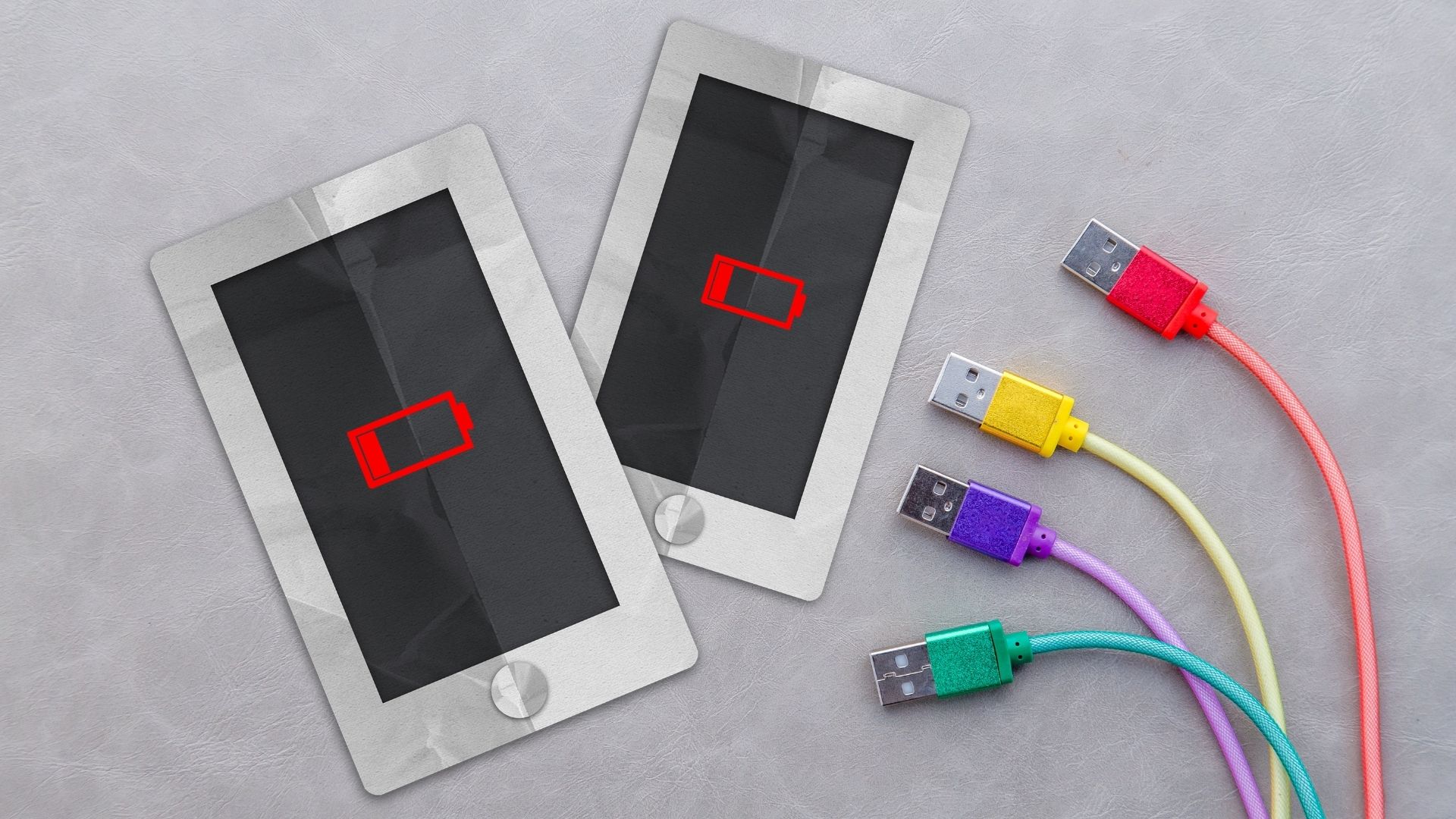
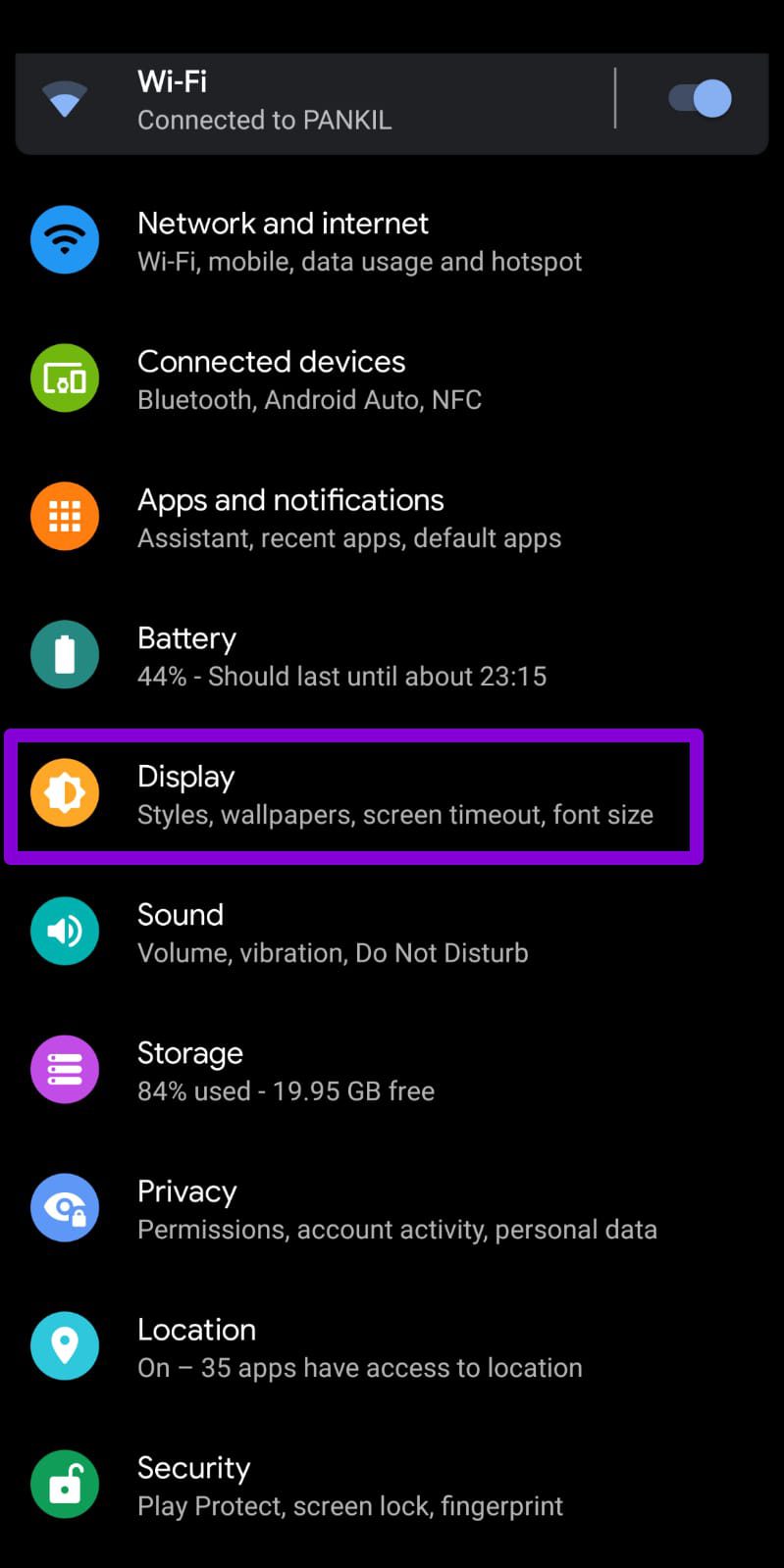
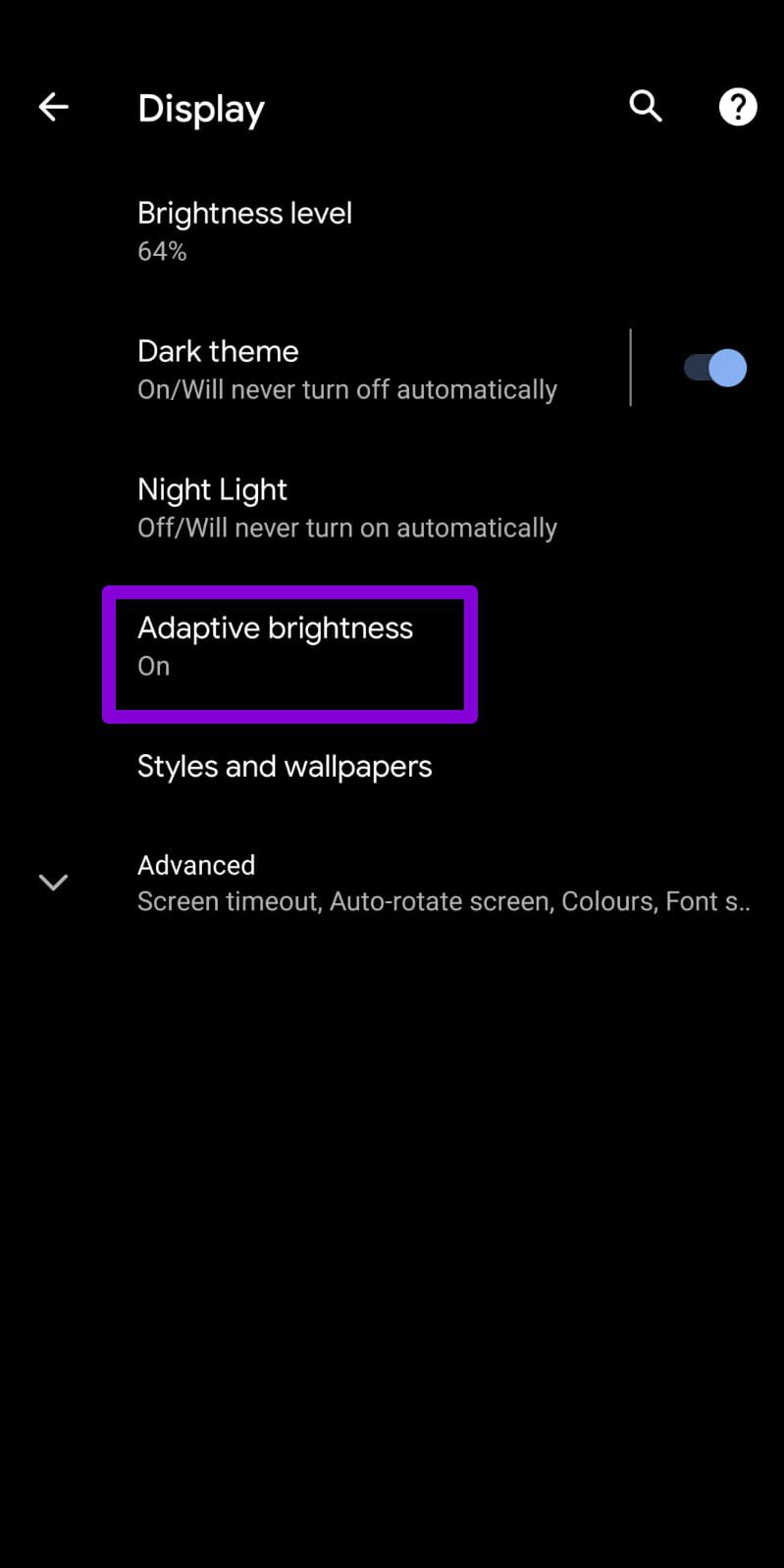
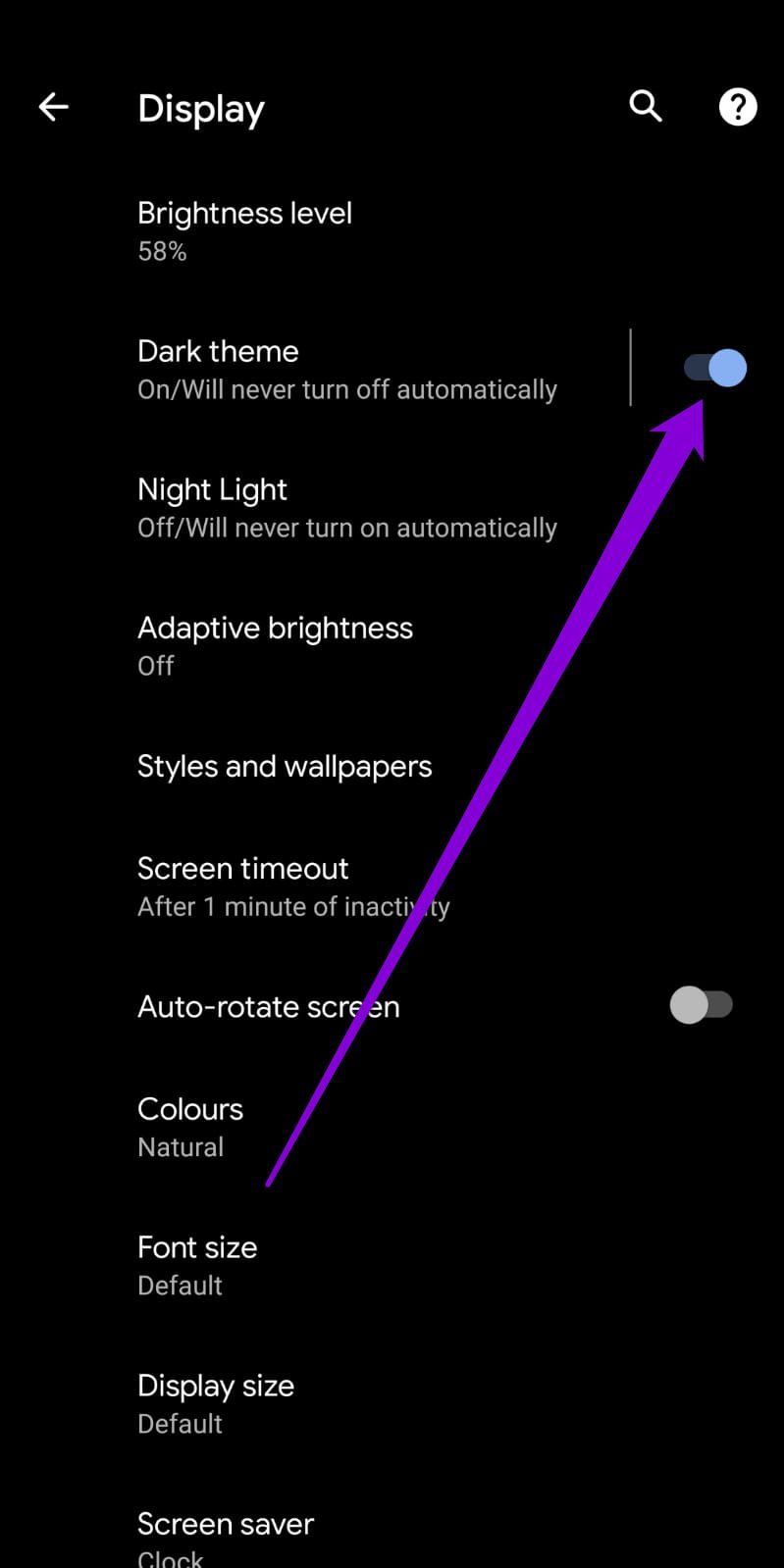
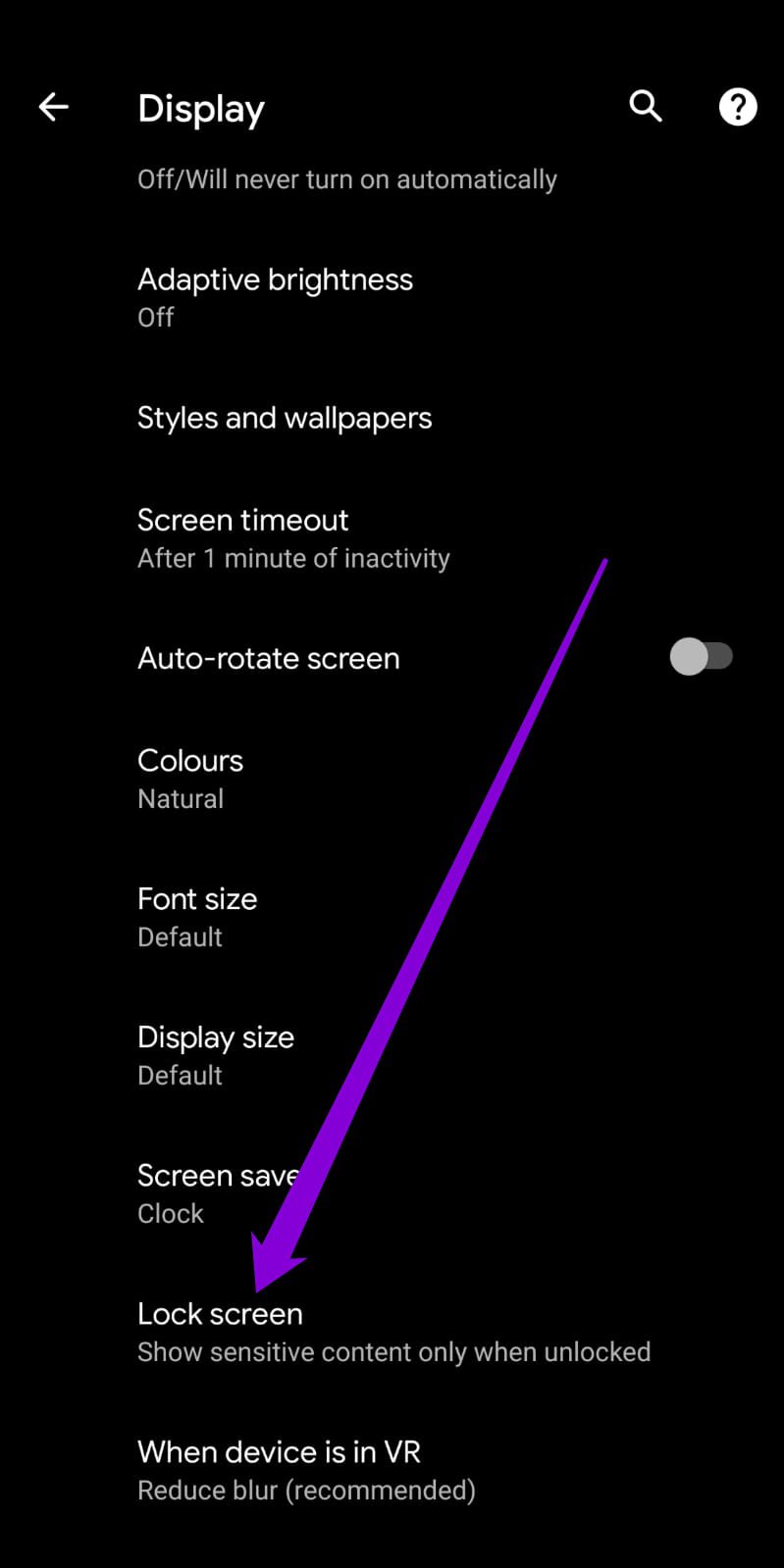
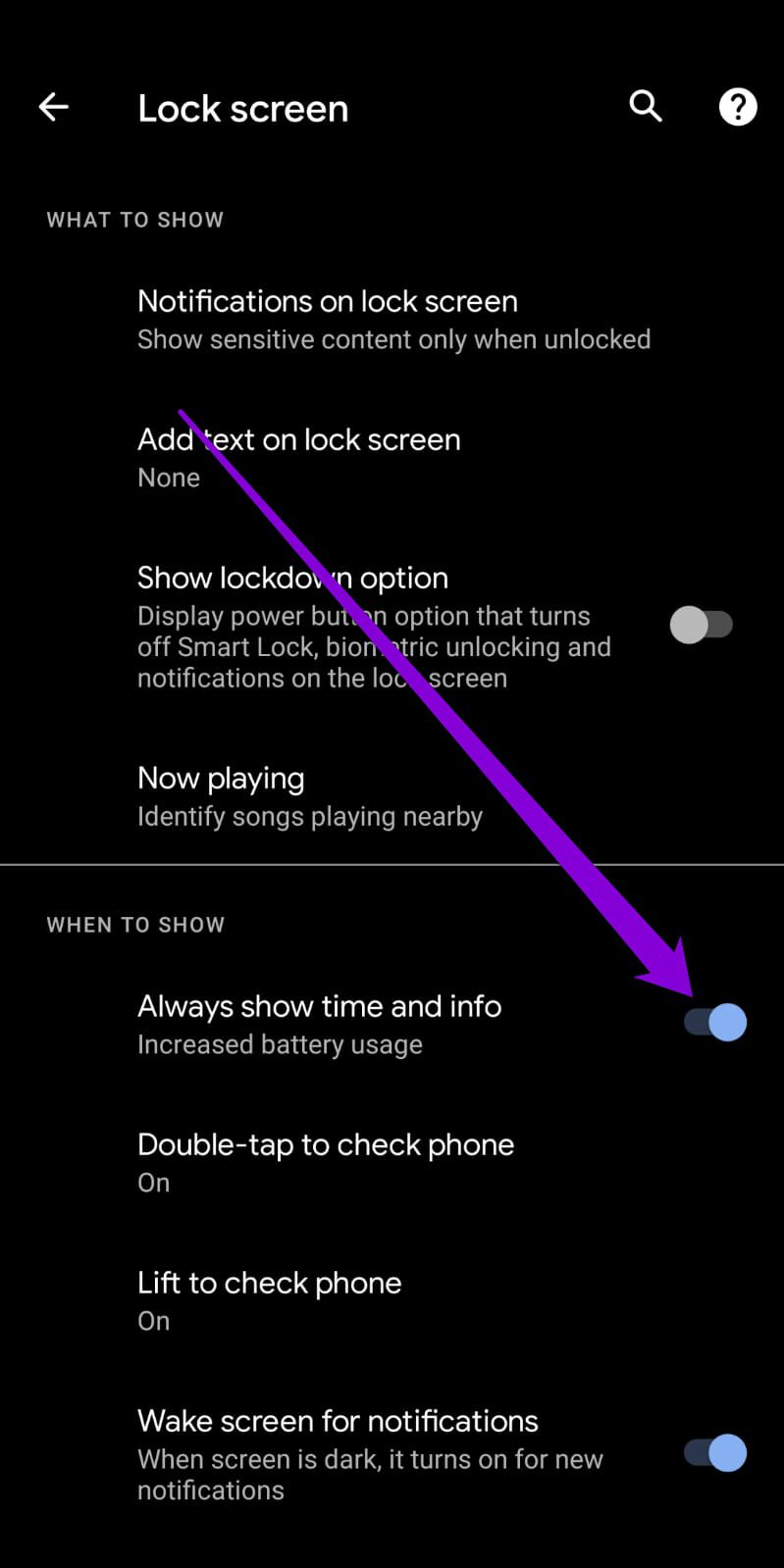
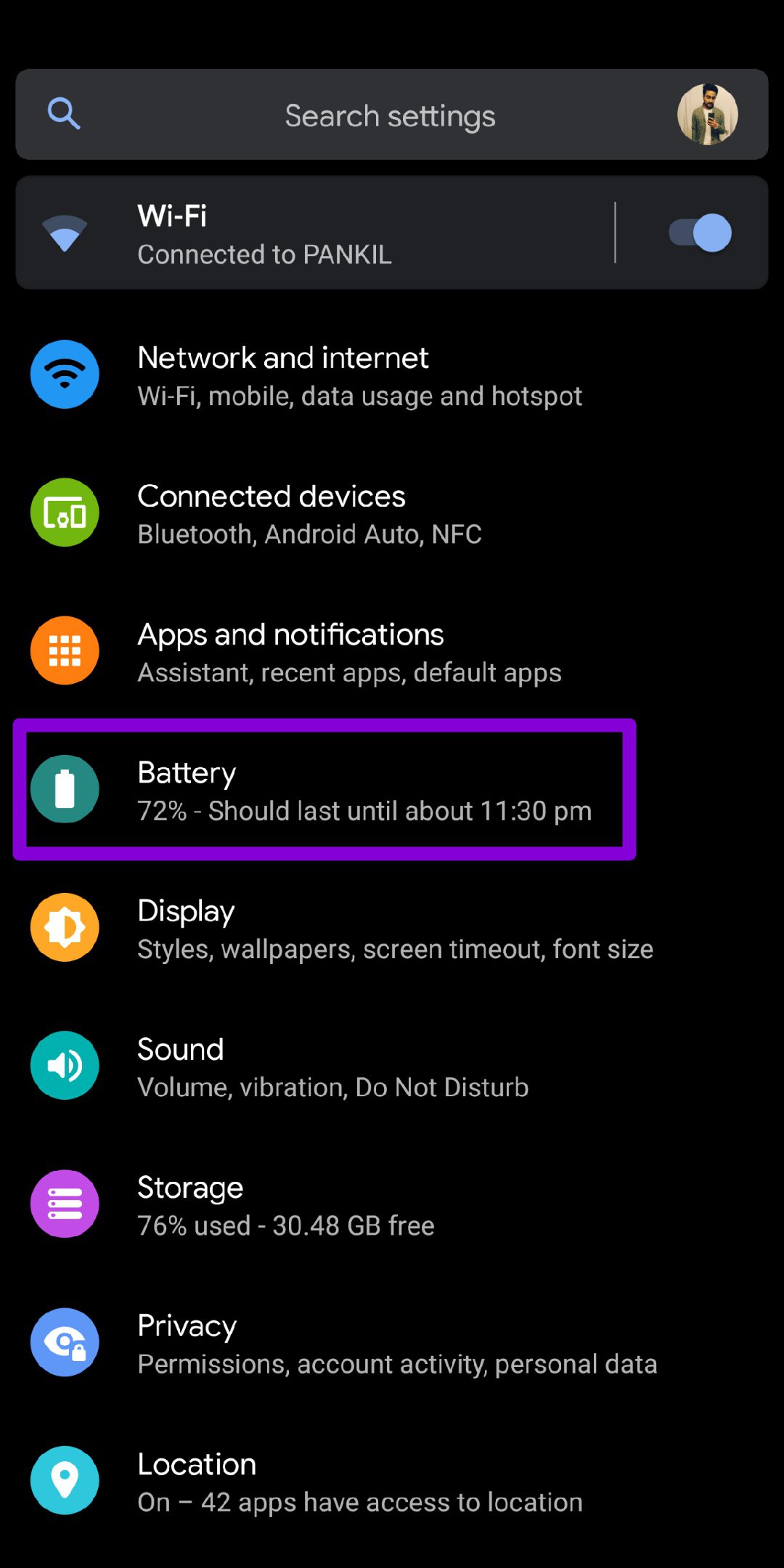
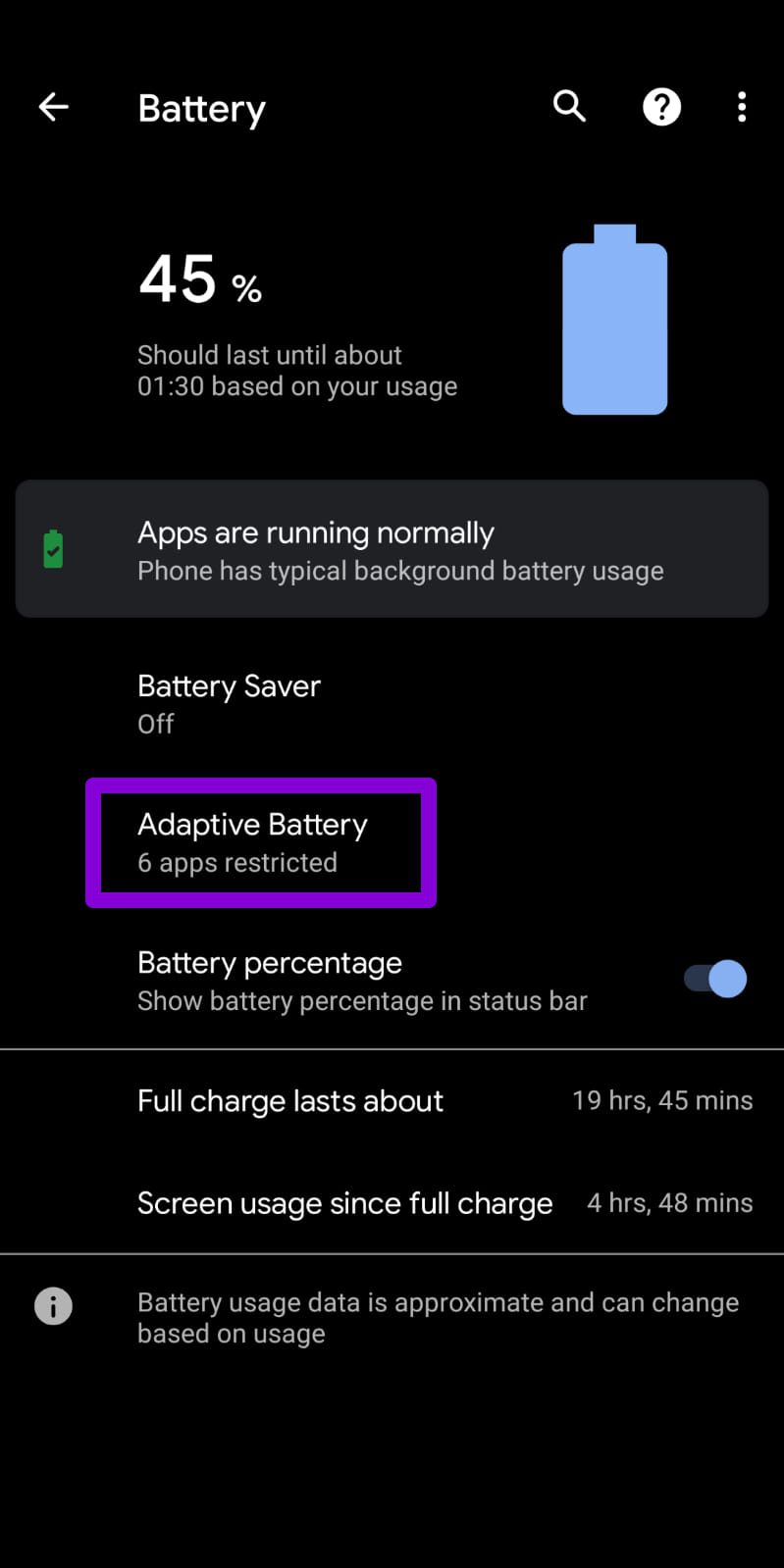
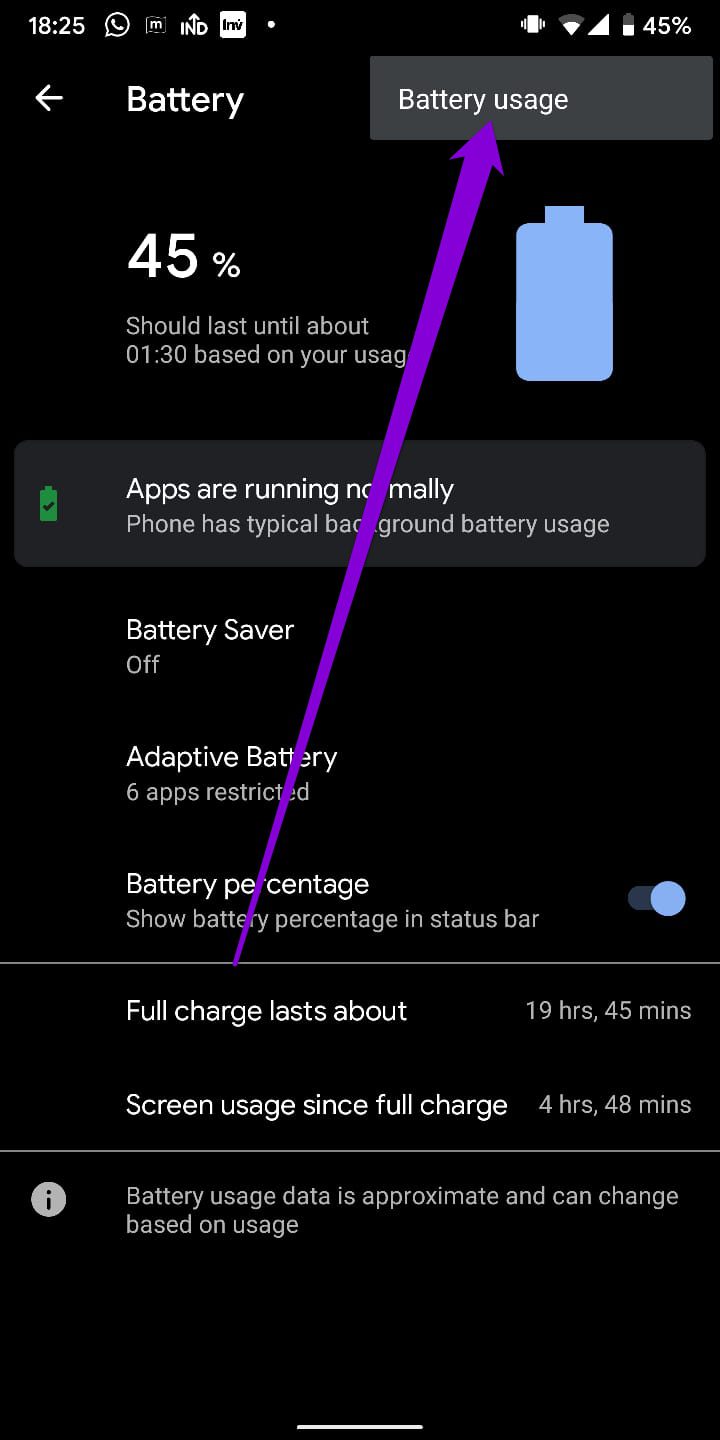
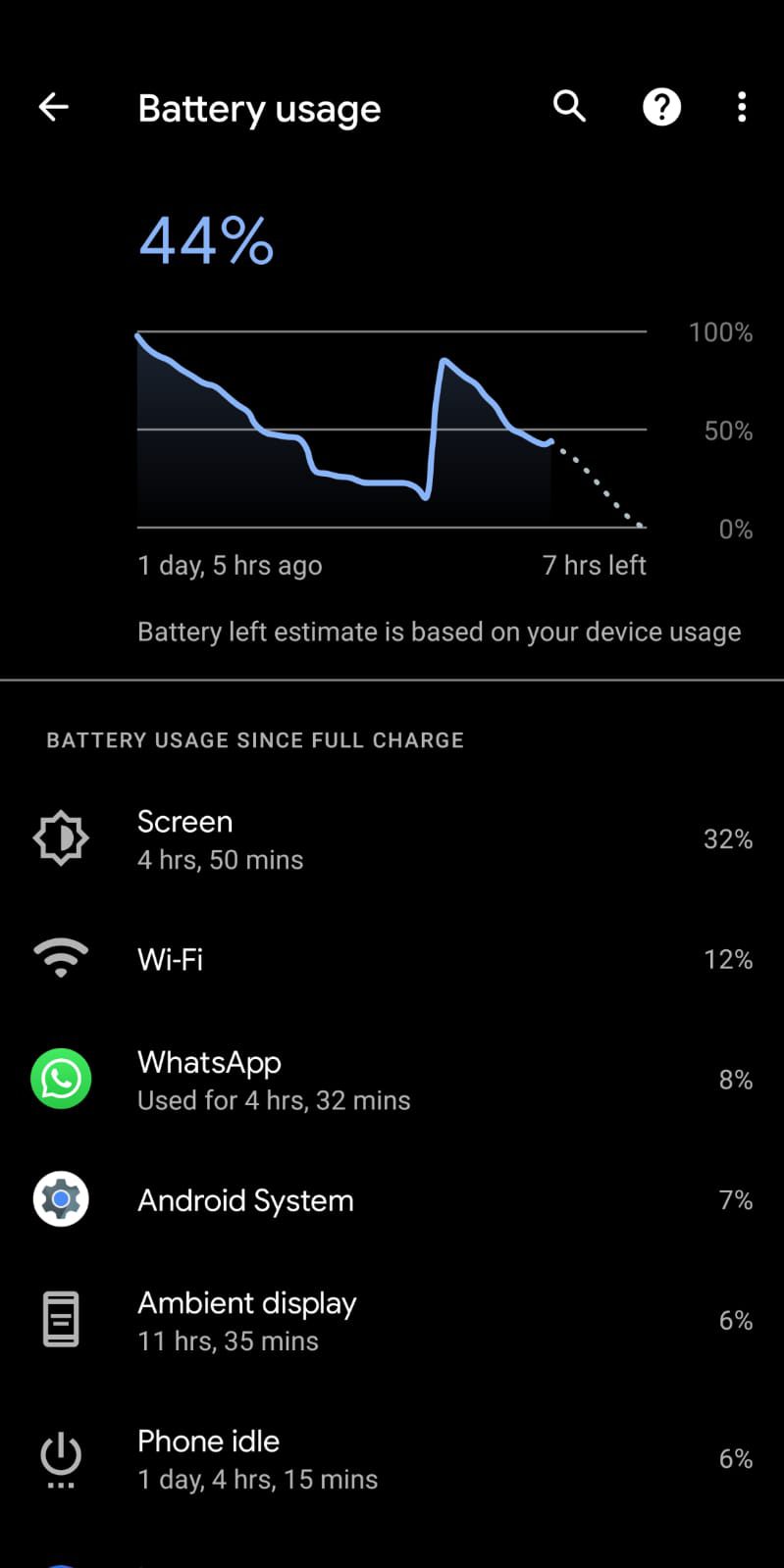
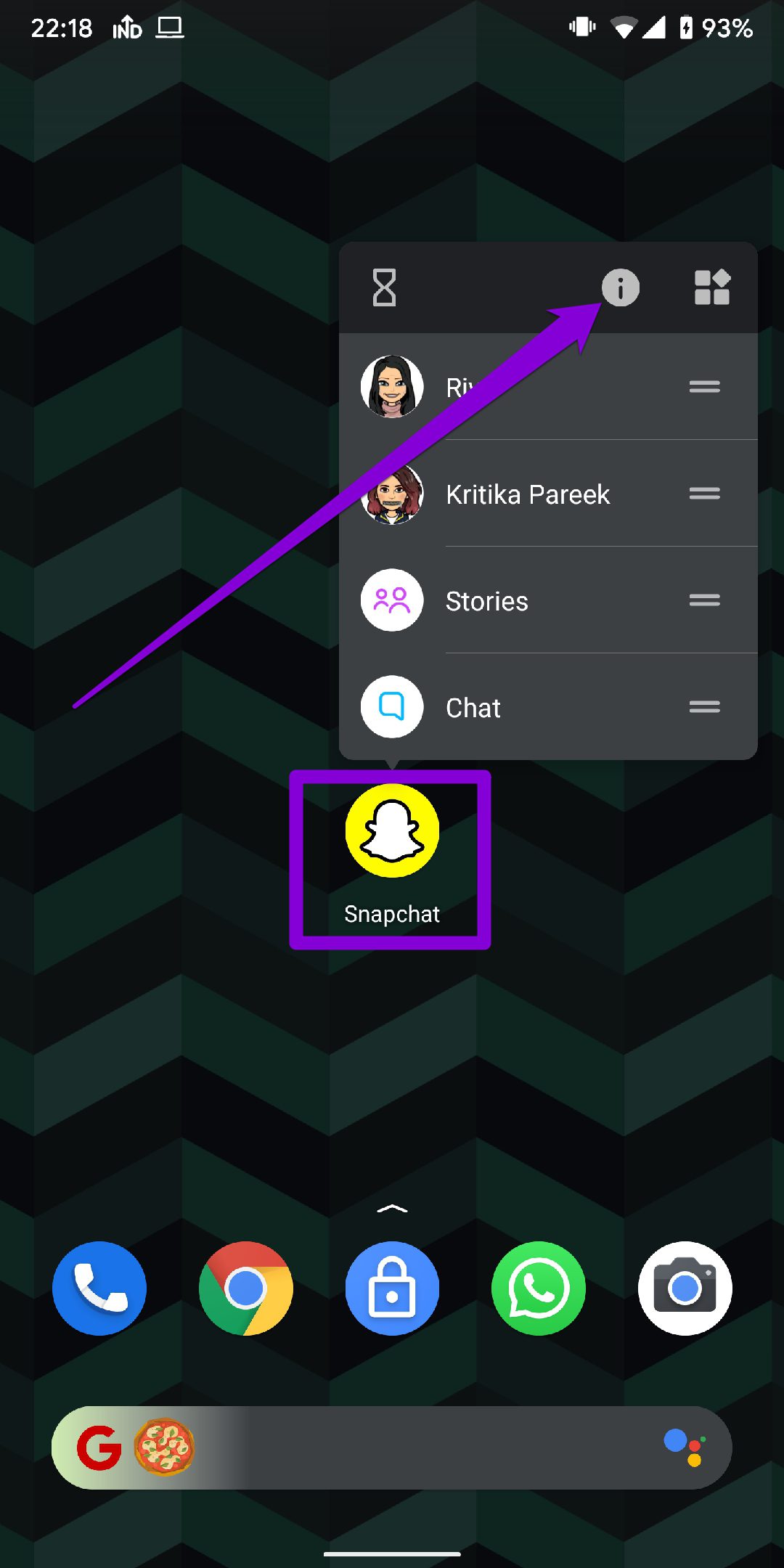
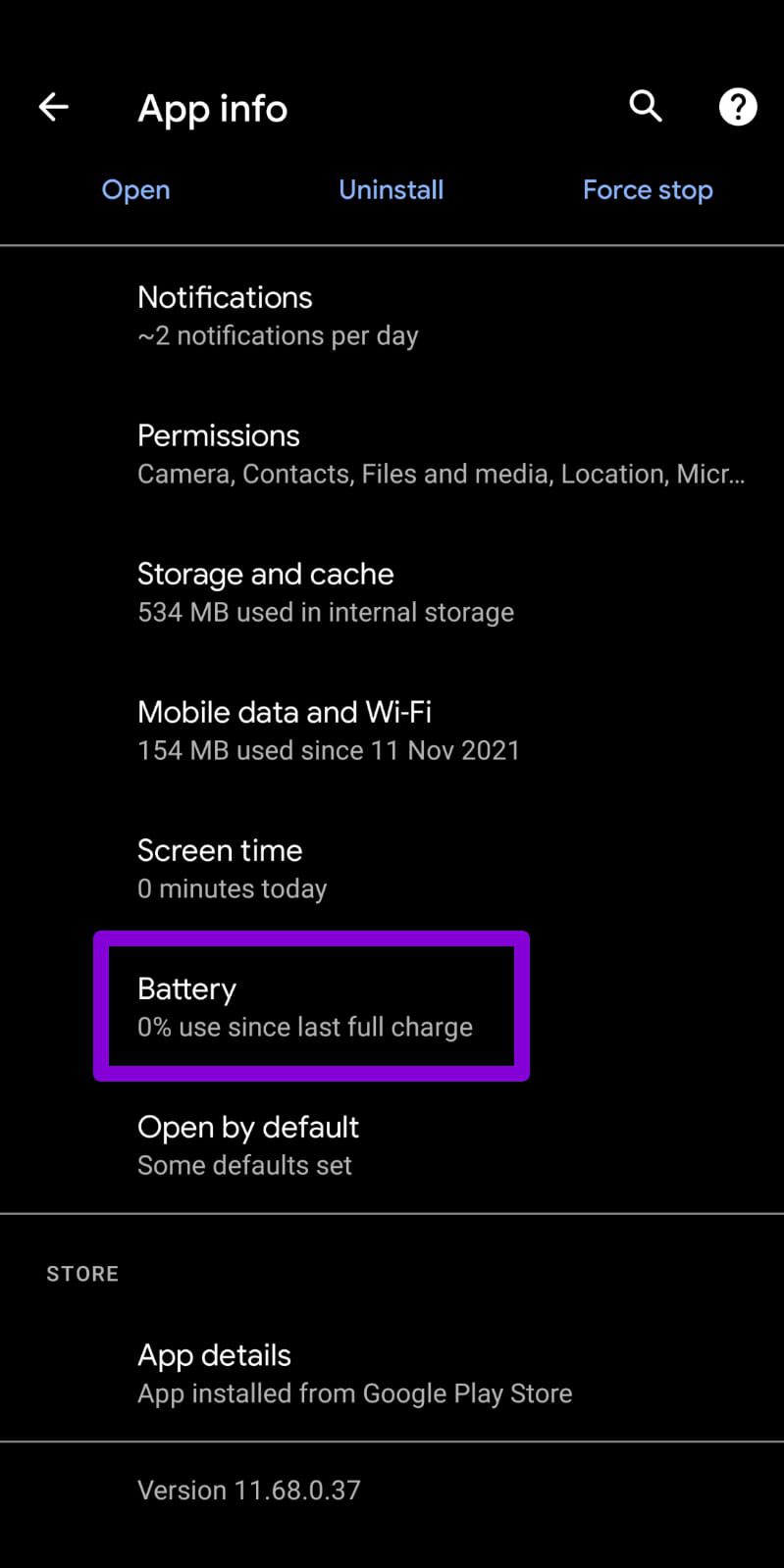
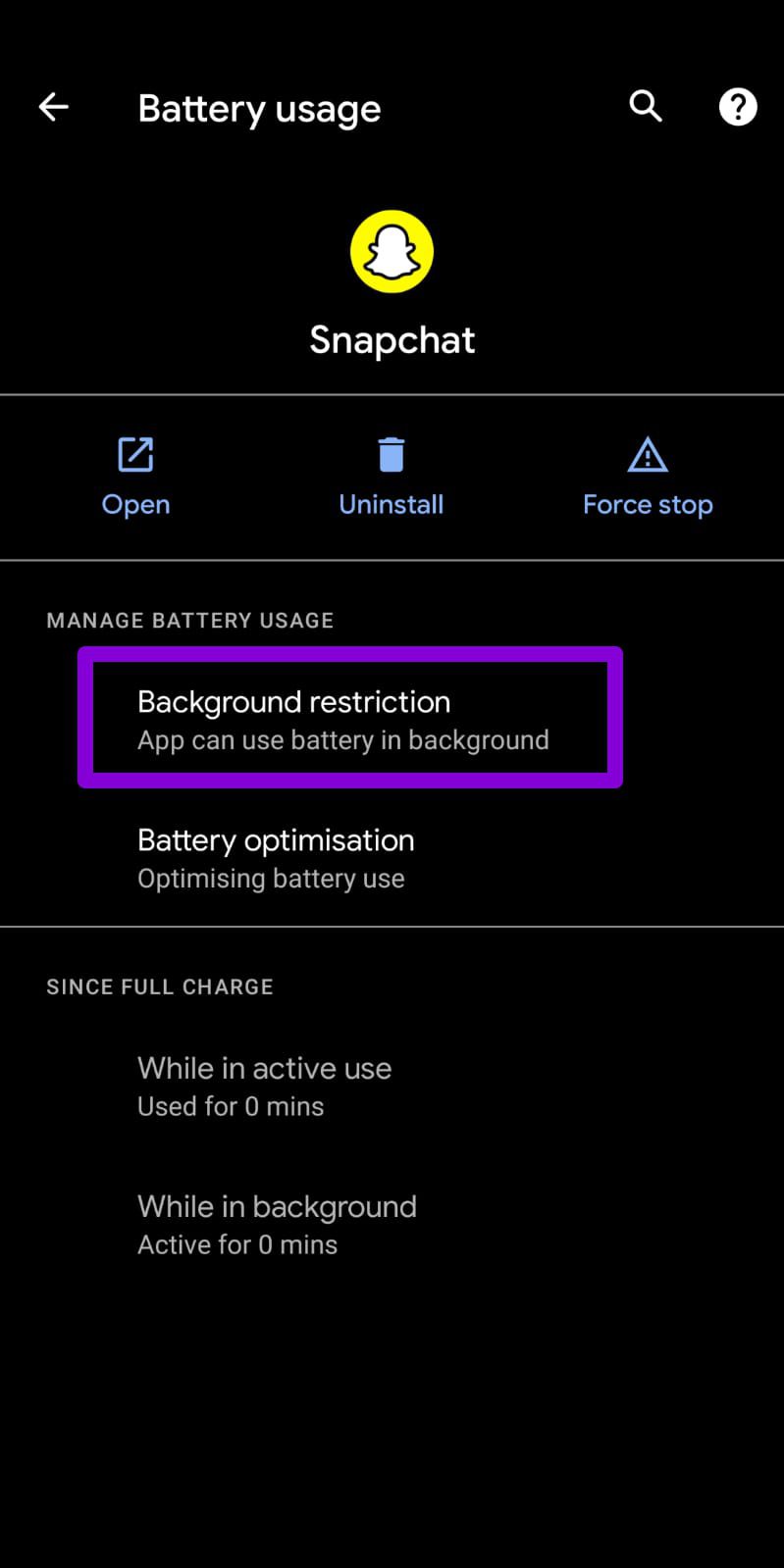
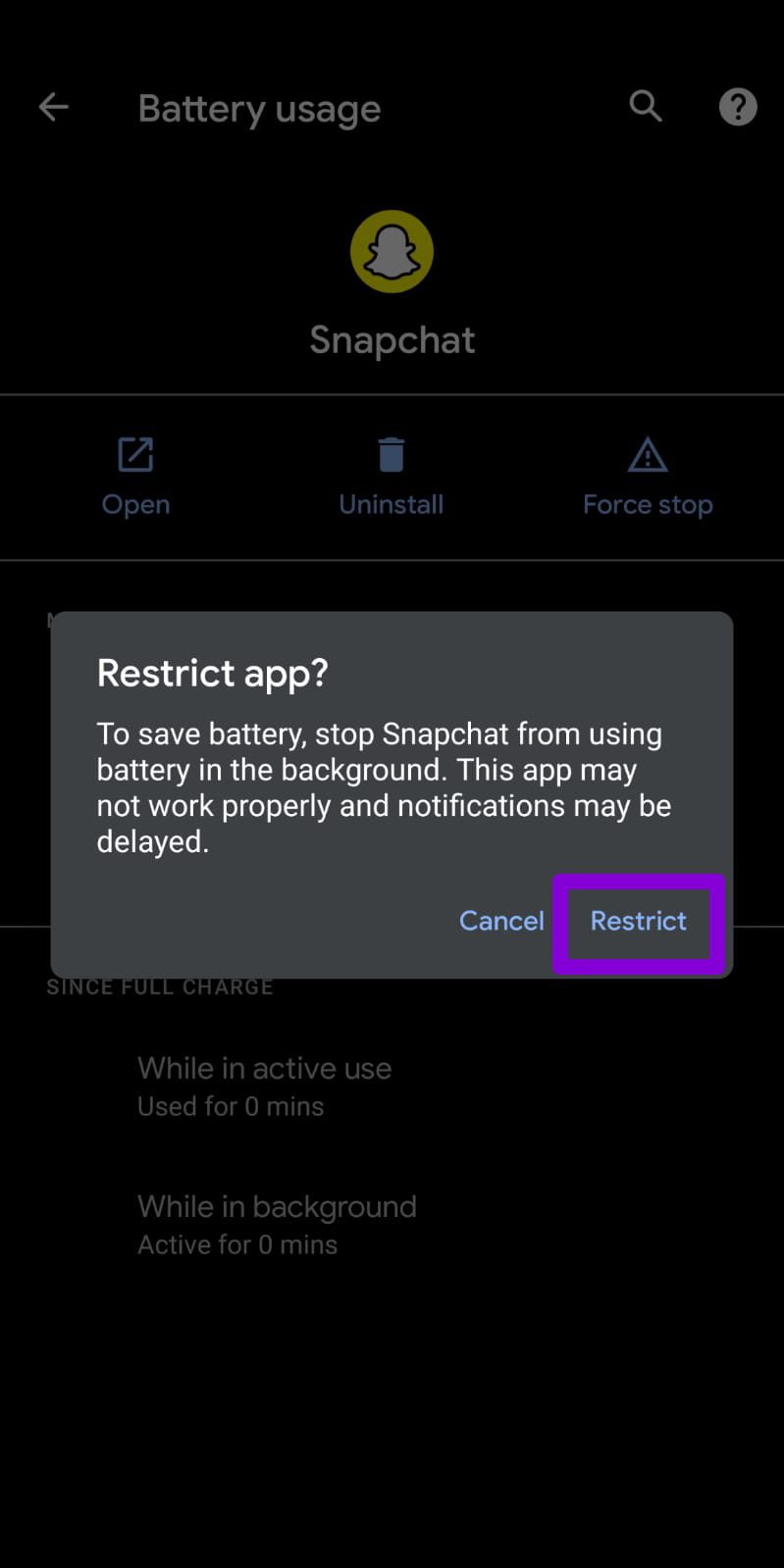
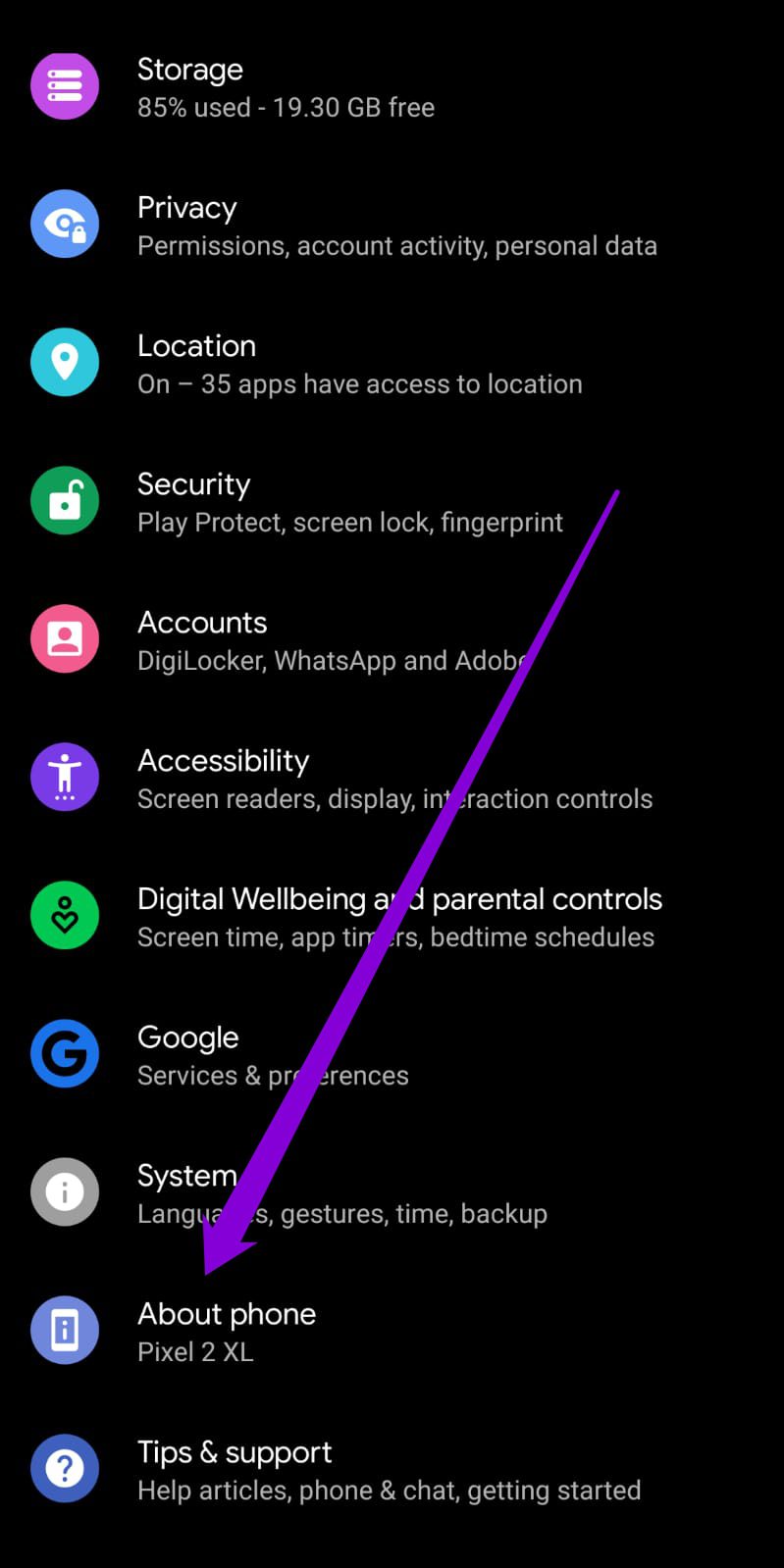
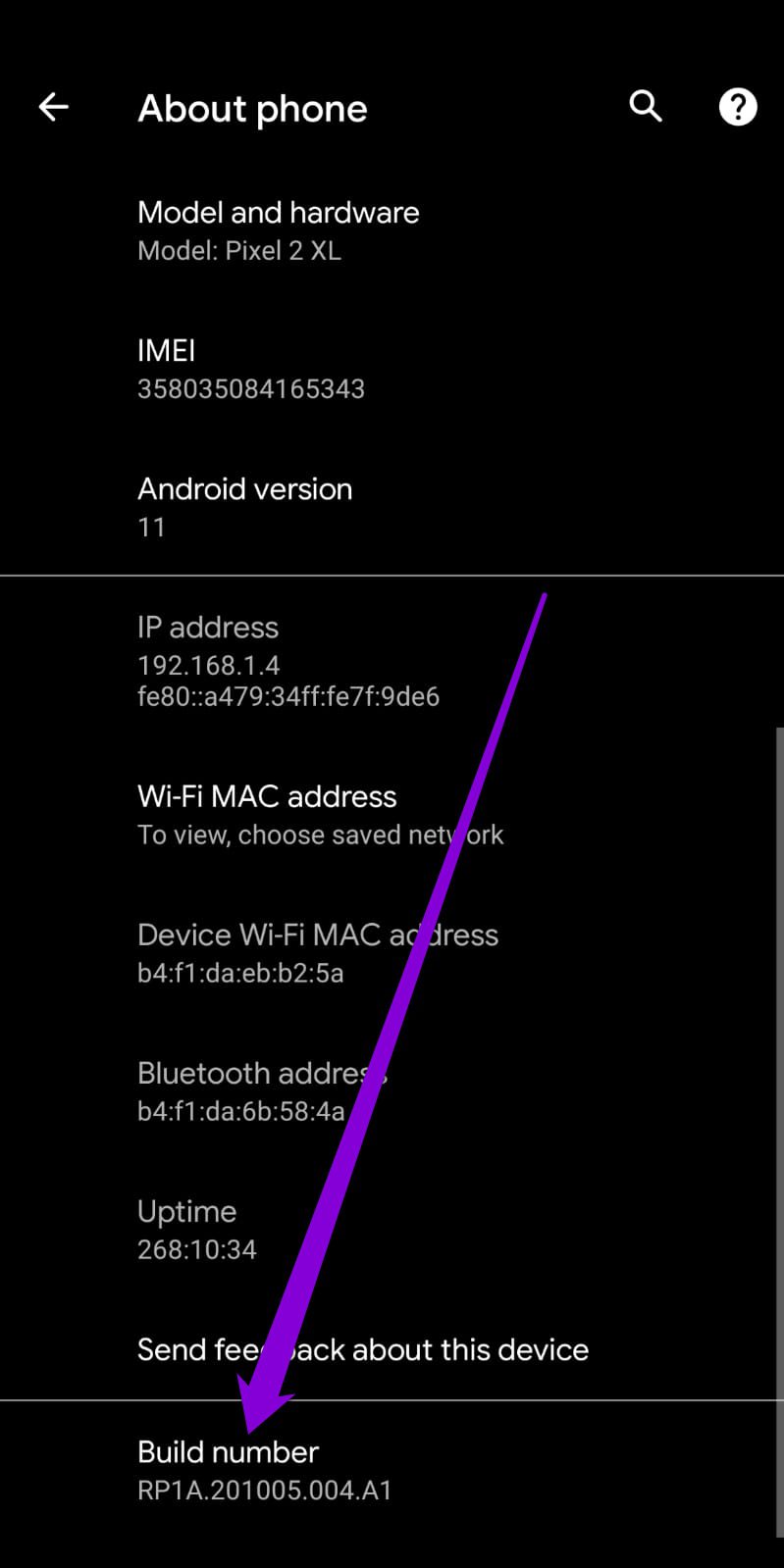
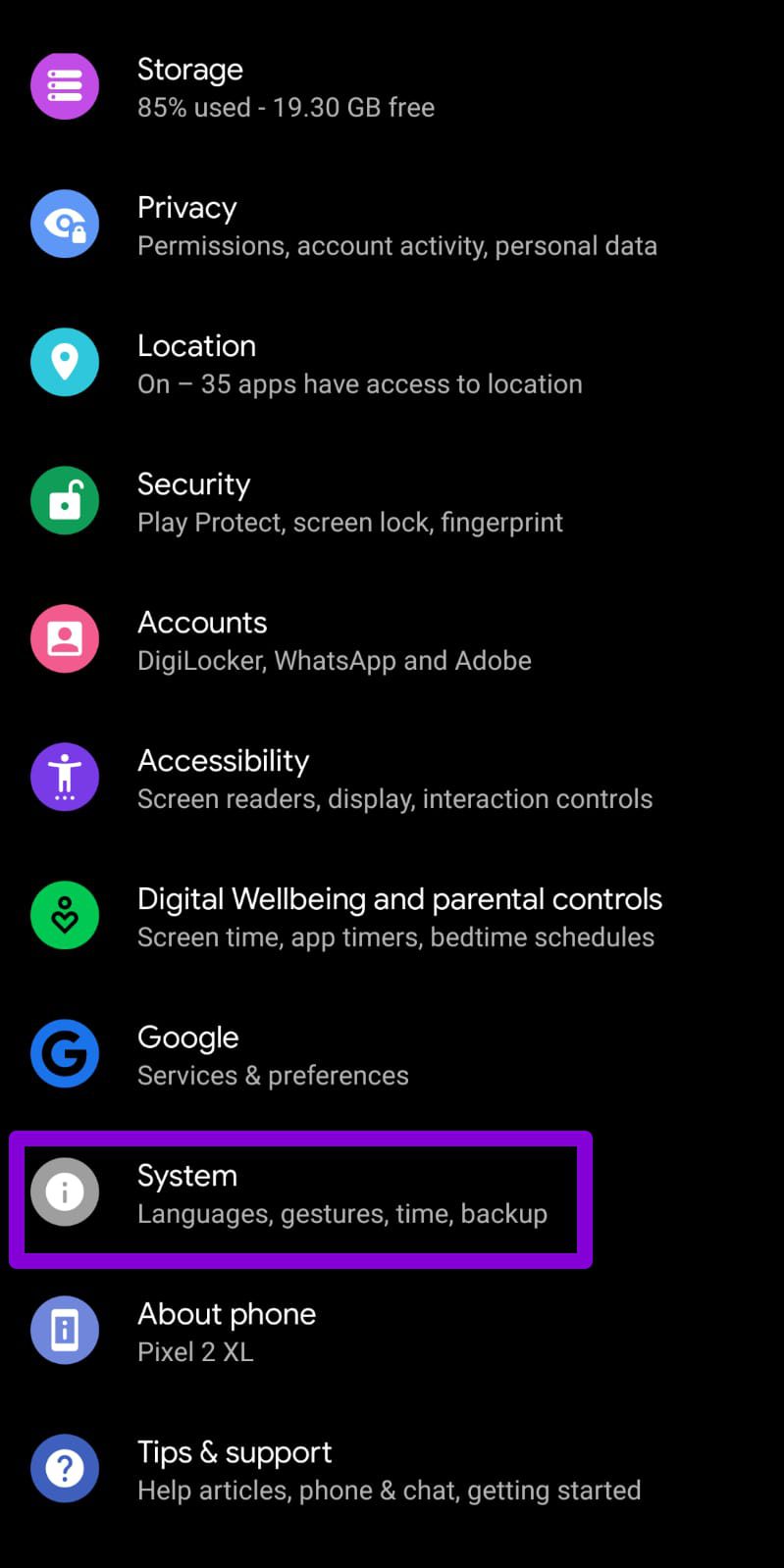
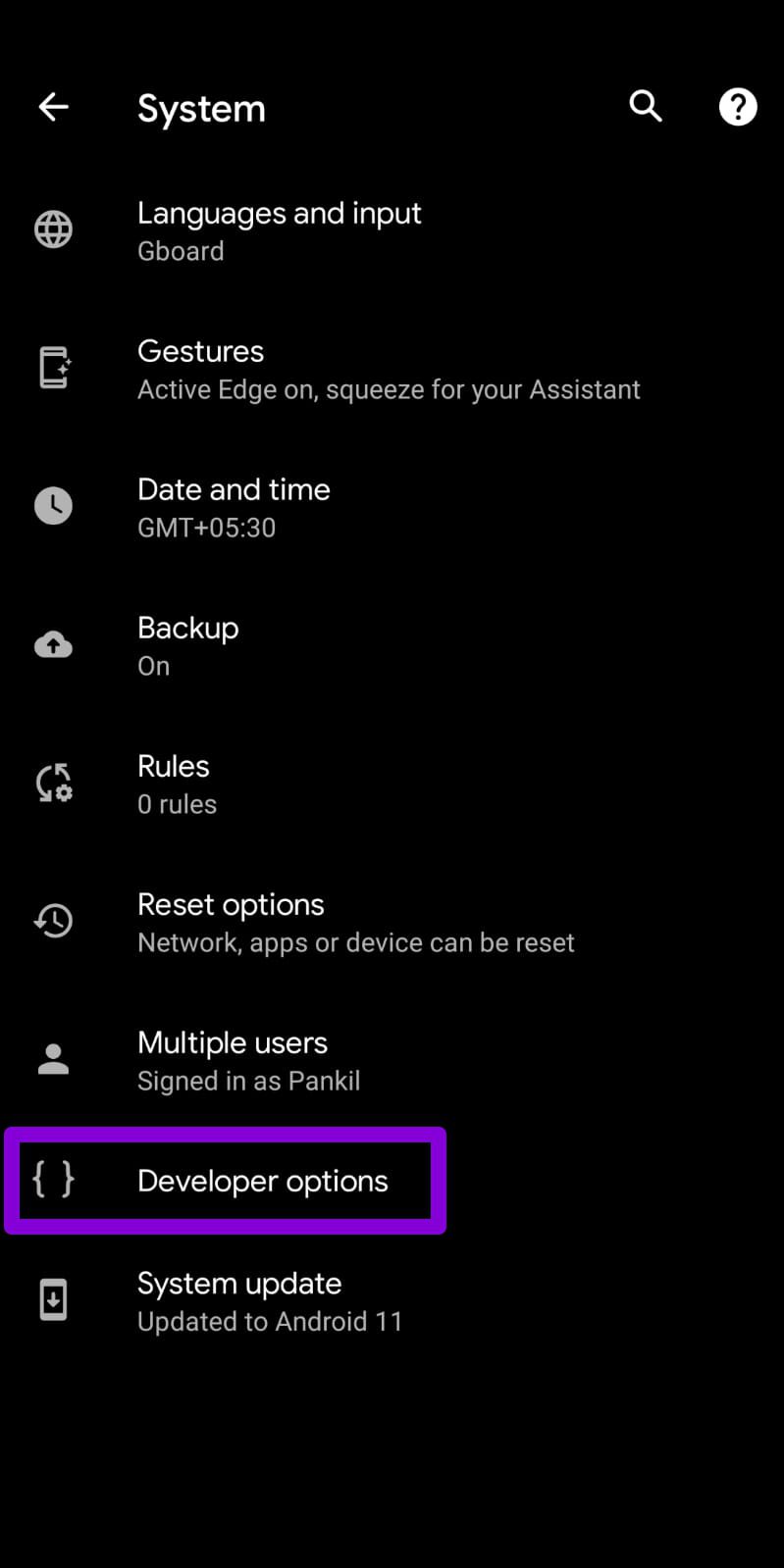
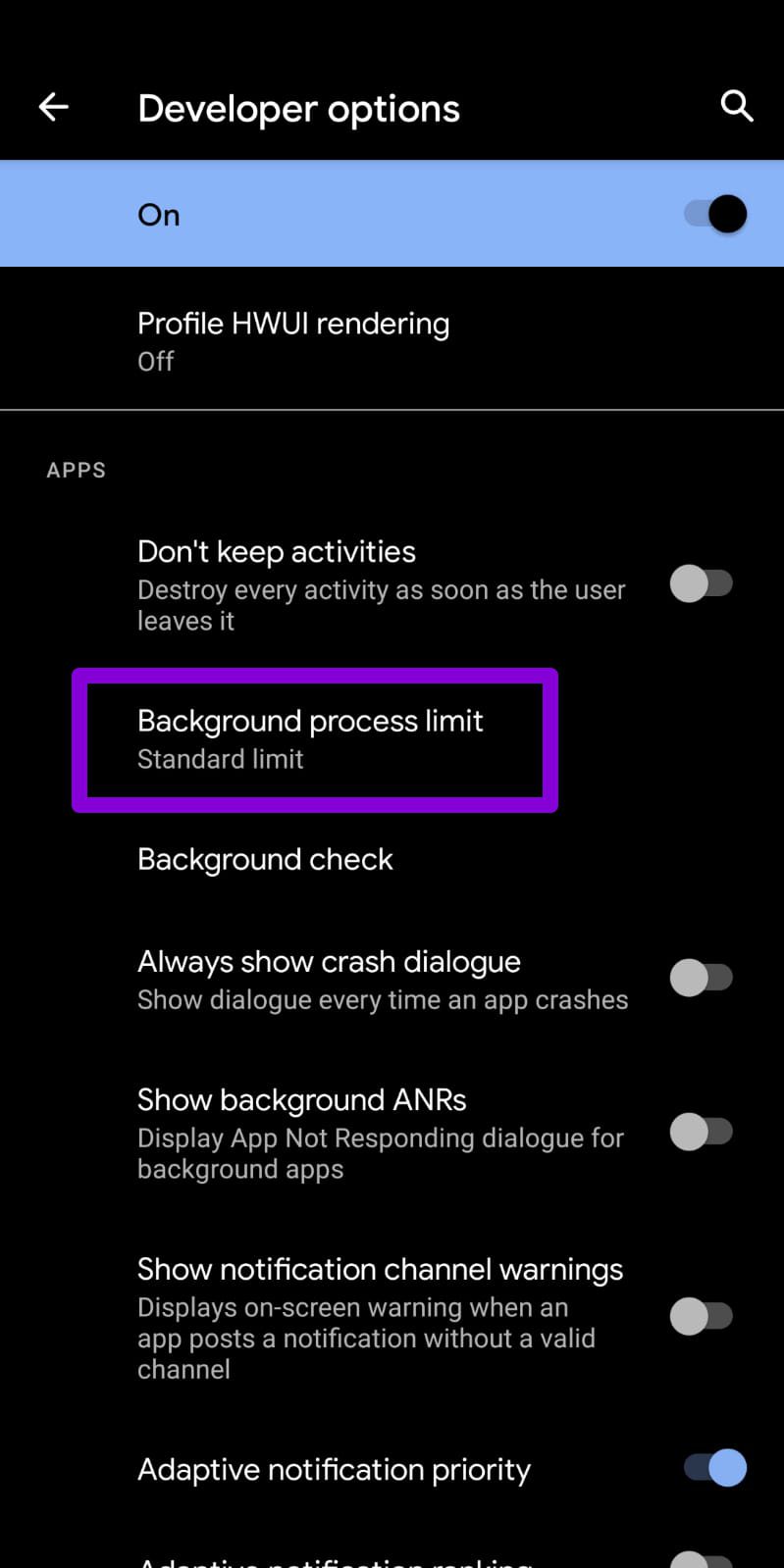

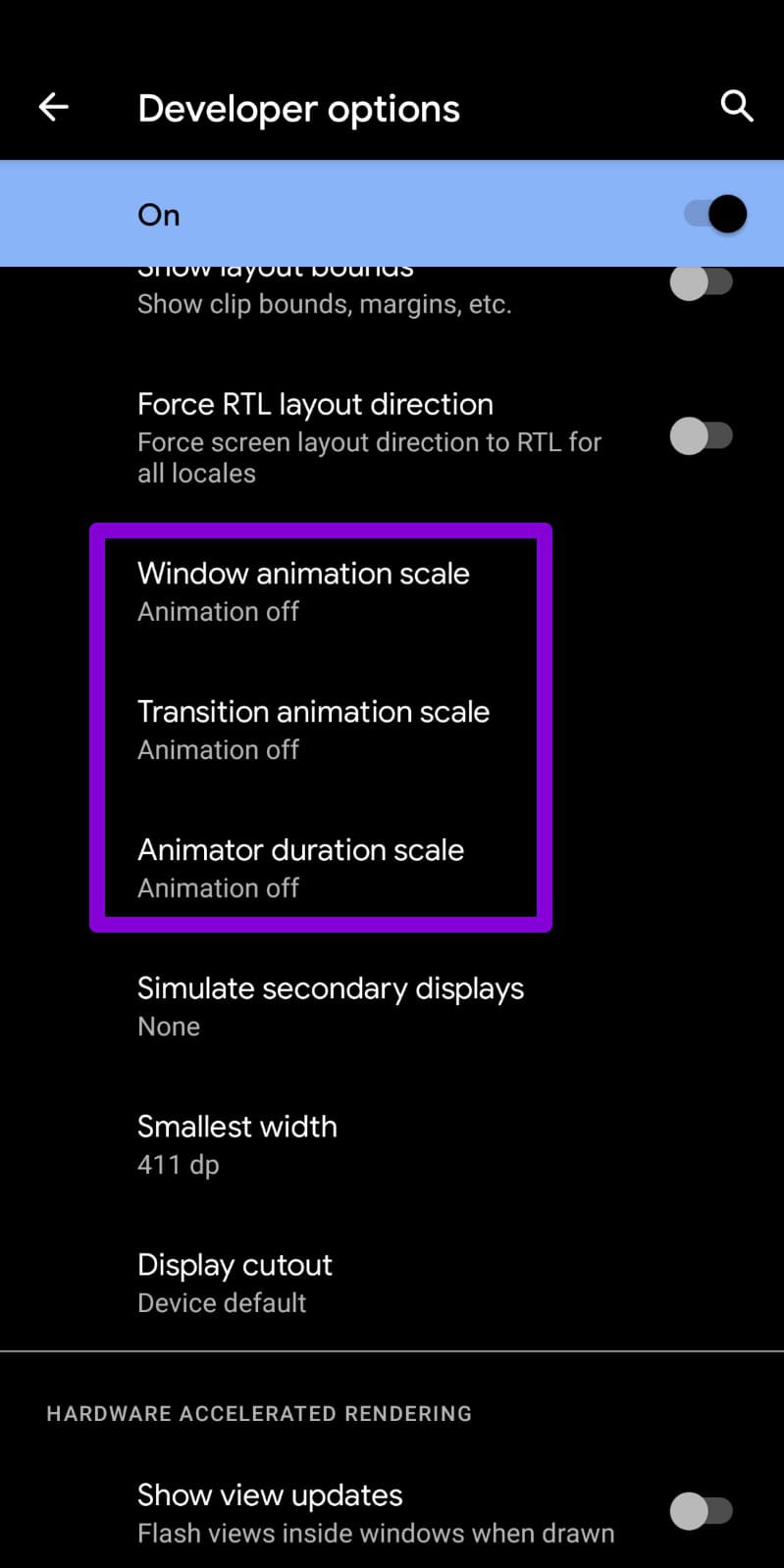
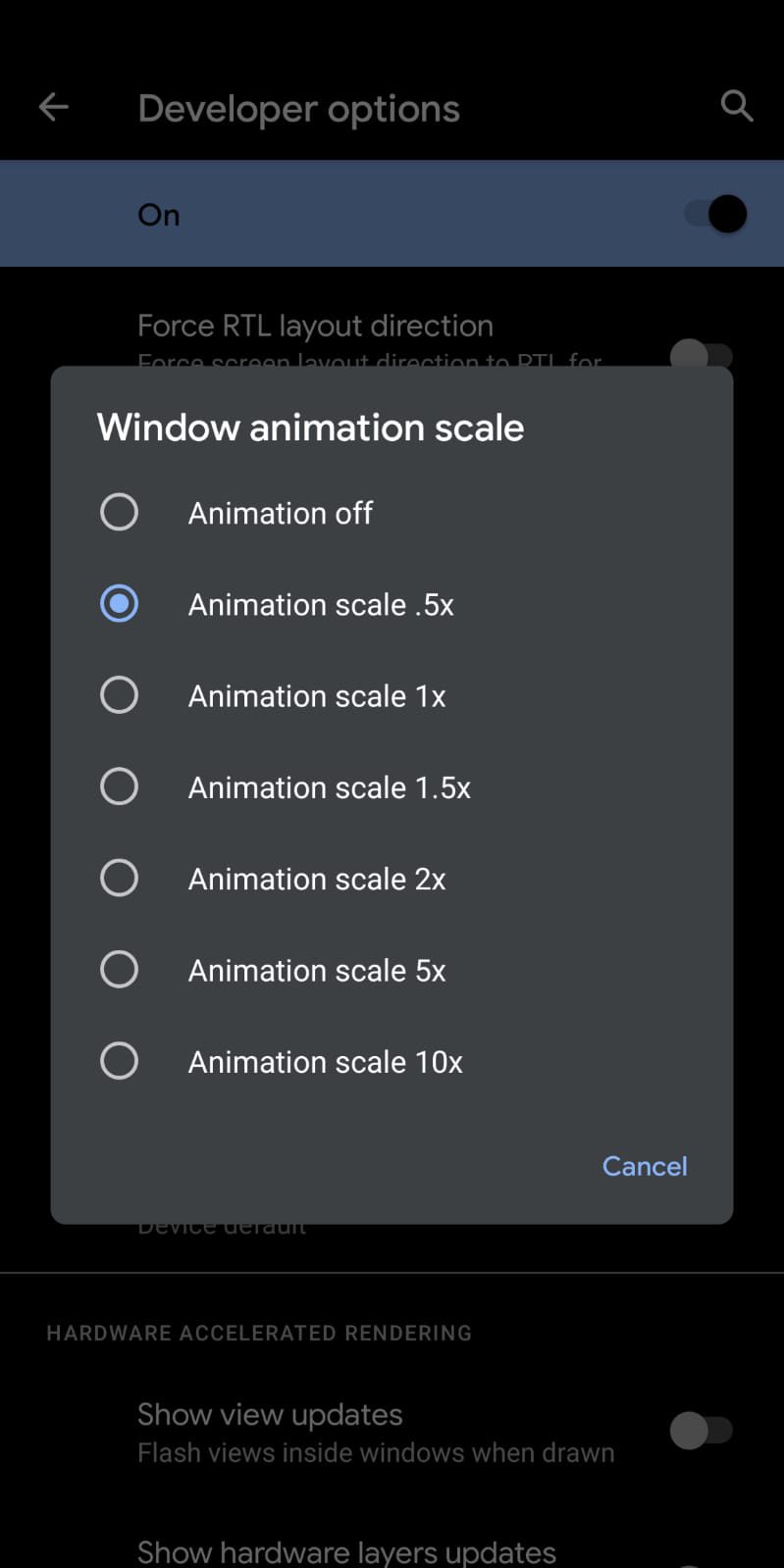
TE PUEDE INTERESAR